Các câu hỏi về Zoom
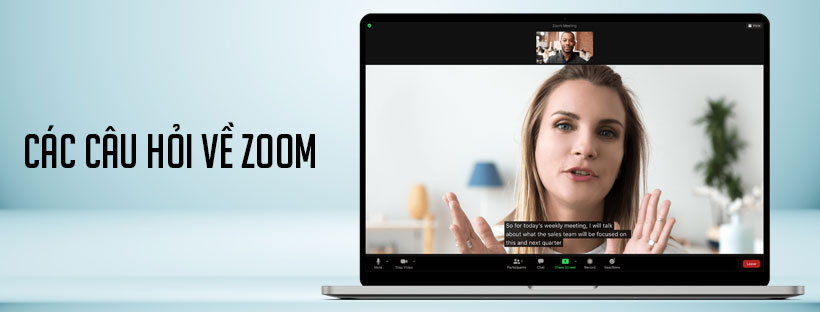
Sau đây là lời giải đáp cho một số câu hỏi và vấn đề phổ biến mà người dùng thường gặp nhất về Zoom. Hãy cùng chúng tôi tìm hiểu chi tiết trong bài viết dưới đây.
Câu 1: Id cuộc họp trên Zoom là gì?
ID cuộc họp là một dãy số gồm 9 – 11 chữ số được liên kết với một cuộc họp cố định, độ dài của mỗi dãy số thường phụ thuộc vào thời gian họp. Cụ thể của một ID cuộc họp tiêu chuẩn sẽ dài 11 số nếu cuộc họp đó tổ chức tức thời và sẽ có 9 chữ số nếu bạn đang set lịch trước cho cuộc họp. Khi một cuộc họp được tạo ra, Zoom sẽ tạo ra một ID riêng và đảm bảo rằng ID này là duy nhất và không bị trùng với bất kỳ cuộc họp nào khác. Khi người dùng tham gia cuộc họp trên Zoom, bạn sẽ được cung cấp số ID Cuộc họp và yêu cầu các thành viên khi tham gia vào cuộc gọi đó phải nhập đúng số ID đó trong mục “Yêu cầu tham gia” trước khi bắt đầu vào họp.
Lưu ý rằng: mỗi ID cuộc họp tiêu chuẩn sẽ hết hạn ngay sau khi cuộc họp chấm dứt, vì thế trong trường hợp bạn thường xuyên tổ chức cuộc họp thì người dùng nên sử dụng ID cuộc họp cá nhân để thực hiện cuộc gọi để tăng tính cá nhân hóa cũng như thuận tiện khi ghi nhớ.
Câu 2: Tôi có thể tải xuống phiên bản Zoom mới nhất ở đâu?
Bạn có thể tải xuống phiên bản Zoom mới nhất từ https://zoom.us/download. Tìm hiểu thêm cách tải zoom TẠI ĐÂY.
Câu 3: Bạn có cần một tài khoản để sử dụng Zoom không?
Bạn không bắt buộc phải có một tài khoản Zoom nếu bạn chỉ tham gia Zoom Meetings với tư cách là người tham gia. Nếu người khác mời bạn tham gia cuộc họp của họ, bạn có thể tham gia với tư cách là người tham gia mà không cần tạo tài khoản. Tuy nhiên, nếu người chủ trì đã giới hạn việc tham gia cuộc họp phải sử dụng hồ sơ xác thực thì người tham gia sẽ cần một tài khoản Zoom để truy cập vào cuộc họp đó. Tìm hiểu thêm về tham gia cuộc họp Zoom.
Tài khoản Zoom chỉ bắt buộc khi bạn cần tự tạo cuộc họp và gửi lời mời đến người tham gia. Việc sở hữu một tài khoản Zoom cho phép bạn tự tạo các Cuộc họp tức thời hoặc lên lịch các Cuộc họp. Tài khoản cũng cho phép bạn truy cập cài đặt cá nhân để cập nhật hồ sơ hoặc nâng cấp gói dịch vụ mọi lúc.
Câu 4: Zoom có giá bao nhiêu?
Zoom miễn phí đối với giấy phép cơ bản. Tìm hiểu thêm về các gói dịch vụ và mức giá do Zoom cung cấp.
Câu 5: Tôi có thể sử dụng tai nghe Bluetooth không?
Có, miễn là thiết bị Bluetooth đó tương thích với máy tính hoặc thiết bị di động bạn đang sử dụng.
Câu 6: Tôi có bắt buộc phải có webcam để tham gia trên Zoom không?
Mặc dù bạn không bắt buộc phải có webcam để tham gia Cuộc họp hoặc Hội thảo trực tuyến Zoom nhưng nếu không có bạn sẽ không truyền video của mình được.Bạn vẫn có thể nghe và nói trong cuộc họp, chia sẻ màn hình và xem video webcam của những người tham gia khác.
Câu 7: Tôi có thể mời người khác tham gia cuộc họp của mình bằng cách nào?
Bạn có thể mời người khác tham gia cuộc họp của mình bằng cách sao chép URL tham gia hoặc lời mời tham gia cuộc họp và gửi cho họ qua email. Có nhiều cách để mời người khác tham gia cuộc họp của bạn – tìm hiểu thêm.
Câu 8: Tôi có thể tổ chức hội thảo trực tuyến bằng cách nào?
Sau khi mua giấy phép webinar, bạn có thể lên lịch hội thảo trực tuyến của mình tại trang Hội thảo trực tuyến trên Zoom Web Portal. Khi đến giờ bắt đầu hội thảo trực tuyến, bạn có thể bắt đầu từ trang Hội thảo trực tuyến trên Zoom Web Portal hoặc từ thẻ Cuộc họp trên Zoom Client. Tìm hiểu thêm về bắt đầu sử dụng Zoom webinars.
Câu 9: Số lượng thành viên tham gia trong cuộc họp Zoom Meetings
Phần mềm họp trực tuyến Zoom Meetings đưa ra các gói hỗ trợ người dùng cá nhân và doanh nghiệp, cho phép số lượng người tham gia dao dộng từ 100 người cho đến hàng
nghìn người tham dự.
- Gói Free: cho phép tối đa 100 người tham dự, mỗi cuộc gọi giới hạn dưới 40 phút.
- Zoom Pro: tối đa 100 người tham gia (mở rộng lên 1000 users), thời gian họp kéo đến 24h.
- Zoom Business: tối đa 300 người tham gia (mở rộng lên đến 1000 người), thời gian họp kéo đến 24h.
- Zoom Enterprise: tối đa 500 người tham gia (mở rộng lên đến 1000 người), thời gian họp kéo đến 24h
Câu 10: Cách tạo và tham gia một cuộc họp theo lịch trình trong Zoom?
Nếu bạn là Host (chủ cuộc họp) và cần bắt đầu một cuộc họp theo lịch trình đã bố trí sẵn, bạn có thể thực hiện tuần tự theo các bước dưới đây:
- Bước 1: Mở ứng dụng Zoom trên máy tính/laptop,
- Bước 2: Sau khi đăng nhập, nhấp vào mục Meetings.
- Bước 3: Trong giao diện sẽ hiển thị lịch trình đã lên lịch trước đó, nhấp vào Ô START để bắt đầu.
- Bước 4: Chọn Join With Computer Audio để bắt đầu cuộc họp và sử dụng microphone để tham dự.
- Bước 5: Thực hiện các thao tác trong cuộc họp Zoom như bình thường.
Để tham gia một cuộc họp bất kỳ theo lịch trình theo các bước sau:
- Bước 1: Bấm vào liên kết đã được mời sẵn theo lịch;
- Bước 2: Mở ứng dụng Zoom trên máy tính, bấm Vào ô “Join” và nhập số ID Cuộc họp để bắt đầu cuộc họp.




